文章详情页
Win10系统一直自动更新怎么办?Win10系统关闭系统自动更新方法
浏览:64日期:2022-06-21 16:40:18
Win10系统默认的设置就是系统自动进行更新,有时候最新的系统补丁不一定稳定,有时候会造成系统出现很多小问题,那我们有没有什么方法可以关闭系统自动更新呢,下面给大家带来详细的操作步骤,大家可以去试试。
操作方法如下
1、键开始图标,选择“控制面板”,如下图所示。
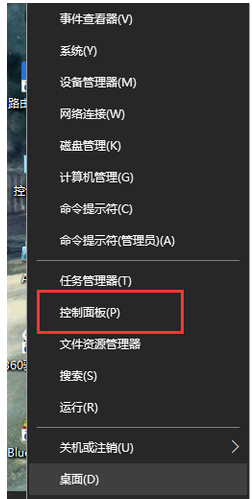
2、弹出的页面中选择“系统与安全”,如下图。

3、新界面中点击“系统”,如下图。
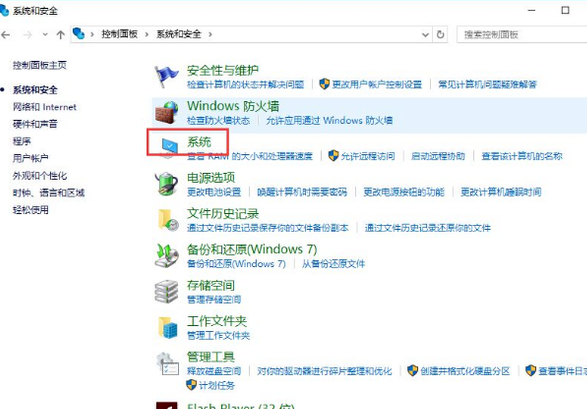
4、着在里面点击“高级系统设置”,如下图所示。
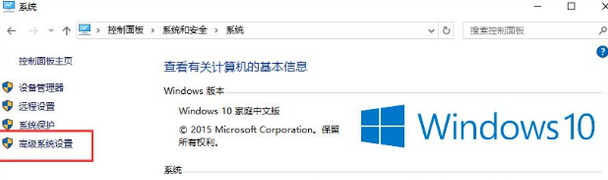
5、击“硬件”中的“设备安全设置”,如下图所示。
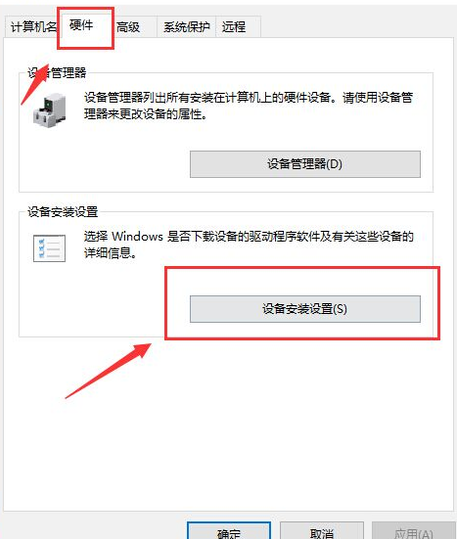
6、弹出的对话中选择“否”,然后在点击“保存更改”就可以了。
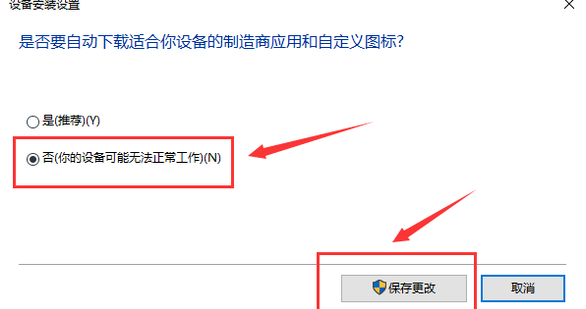
以上就是全部内容啦,大家可以去试试。
相关文章:
1. Windows 注册表LastKey键值的设置技巧2. 中兴新支点操作系统全面支持龙芯3A3000 附新特性3. 通过修改注册表来提高系统的稳定安全让计算机坚强起来4. 统信uos系统怎么管理打印界面和打印队列?5. 如何在电脑PC上启动Windows11和Linux双系统6. Win10重置后驱动要重新装吗?Win10重置后驱动还在吗?7. Windows Modules Installer Worker是什么进程?硬盘占用100%的原因分析8. 鼠标怎么设置为左手? deepin20左手鼠标设置方法9. VMware Workstation虚拟机安装VMware vSphere 8.0(esxi)详细教程10. Fdisk硬盘分区图文教程(超详细)
排行榜

 网公网安备
网公网安备